IBM Urbancode Deploy with Patterns V6.1.1 产品介绍
IBM UrbanCode Deploy with Patterns 概述
IBM UrbanCode Deploy with Patterns (UCDwP)是全堆栈的环境管理和部署解决方案,支持用户为多种云设计、部署和更新全堆栈环境。它通过提供的云环境能够自动的加速应用开发,用户可以在提供的图像或文本编辑器中塑造,供应,更新云环境。有了这个编辑器,用户就能创建出一个模型然后供应给多个云,甚至不同类型的云(1)。
IBM UrbanCode Deploy with Patterns 通过跟 IBM UrbanCode Deploy(UCD) 的集成,提供了一个跟 UrbanCode Deploy 端到端的交付渠道,这样用户可以直接从 UCDwP 交付到 UCD,反之亦然。
IBM UrbanCode Deploy with Patterns 提供了以下几种功能:
- 使用模式设计器设计全堆栈应用环境,在图像或文本编辑器中开发和更新开放式的全堆栈应用环境。
- 在交付渠道中使用多种云和混合策略为多种云部署全堆栈应用环境。
- 通过基于对模式工件的更改来更新现有环境和执行基础架构更改,从而管理环境生命周期。
- 通过集成 UrbanCode Deploy 以支持端到端的交付渠道,支持全堆栈的环境供应
回页首
UCDwP 产品架构
IBM UrbanCode Deploy with Patterns 的组成部分包括一个 Design Server, 一个或多个的 Heat 引擎。
一个典型的安装拓扑图包含以下几个组件(2)
图 1.产品架构

- IBM UrbanCode Deploy with Patterns Design Server
这个 server 提供了用户访问的 web 接口,包括编辑设计图和权限控制的接口
- IBM UrbanCode Deploy with Patterns Engine and Extensions
这个 Engine 是安装带有 IBM 扩展的 OpenStack Heat 引擎。 它管理着云的基础设施,从云里供应的资源,以及更新、删除这些资源
- IBM UrbanCode Deploy
IBM UrbanCode Deploy 提供了 component 相关的资讯
- Cloud discovery service
这个服务是 UCDwP 的一个组件,它提供了可用云的资源信息
- Keystone Identity Service
这个服务提供了连接 OpenStack 的认证令牌
- Clouds
云管理着所有的虚拟资源
- Rational Common Licensing
它提供了 Design server 的许可证支持。
以上这些组件构成了基本的产品架构,当然如果不安装独立的引擎而选用扩展现有的引擎,也是可以的。
下表展示了 Design Server 及服务的默认端口(3)。
图 2.Design Server 的默认端口

回页首
产品安装
IBM UrbanCode Deploy with Patterns 目前仅支持安装在 RHEL V6.0 及以上的版本。
下载 Design Server 与 Engine 的安装包,执行 shell 安装脚本,根据命令行提示一步步进行安装,安装过程中有提示输入 OpenStack Server 与 IBM UrbanCode Deploy Server 的信息,所以可以事先安装好这两个产品 Server,然后再安装 UCDwP。
这里就不详细描述如何安装 UCDwP 的过程了。
回页首
UCDwP 与 OpenStack 集成
安装完 UCDwP 之后,需要跟 OpenStack 与 IBM UrbanCode Deploy 集成使用。
先讲如何与 OpenStack 集成。
用默认的用户名密码(ucdpadmin/ucdpadmin)登陆产品首页,点击 Setting-> Users 来创建认证域。点击 Create New Realm 按钮,输入相关信息。
图 3.创建认证域
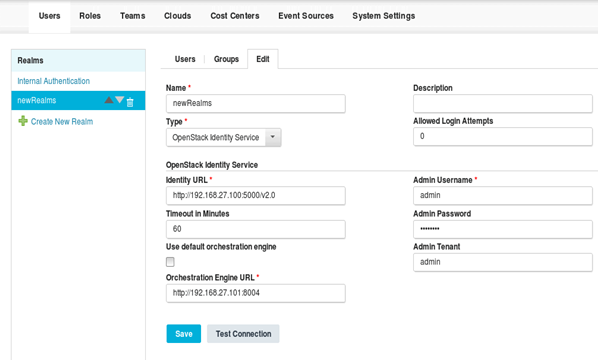
Name:认证域名字,比如 newRealm
Type:选择 OpenStack Identity Service, 当然也允许通过另一种类型 LDAP or Active Directory 来连接 OpenStack.
Identity URL: 输入 OpenStack Identity Service URL
Admin Username/Password: 输入登录 OpenStack 的用户名密码
Admin Tenant:输入 admin 用户的 Tenant
Orchestration Engine URL: 指定 Heat Engine 的 URL。这里不要勾选使用默认的 Orchestration Engine ,因为这个 Engine 必须包含 UCDwP 的定制类型,所以要使用安装的 UCDwP Engine。如果默认的 Engine 也满足定制类型条件的话,才可以勾选。
上述信息输入完成后,可以点击 Test Connection 来测试连接是否成功,然后保存认证域。
保存完成之后,点击 Import User 来导入这个认证域的所有用户,可以看到所有 OpenStack 这个认证域里的用户都成功的被导入进来了,同时 Design Server 中也创建了 OpenStack 上的 Cloud project 和 Cloud 连接。
图 4.从 OpenStack 导入的用户
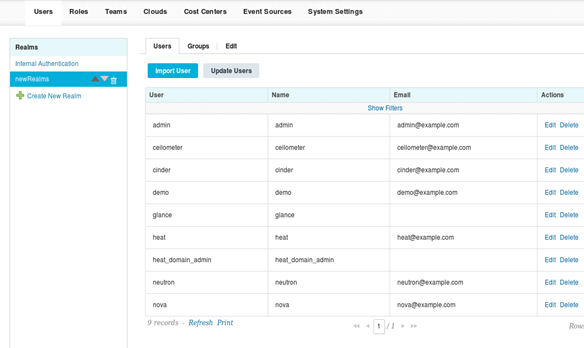
OpenStack 用户导入到 UCDwP 后,必须把这些用户加入特定的 team 里,然后赋予他们一定的角色和权限可以去创建/编辑设计图。 比如下图,把 admin 加入到 team 中后,赋予 admin 用户 Admin 角色。这里也可以把 OpenStack 其他的用户添加进来。
图 5.用户加入 team 并赋予权限
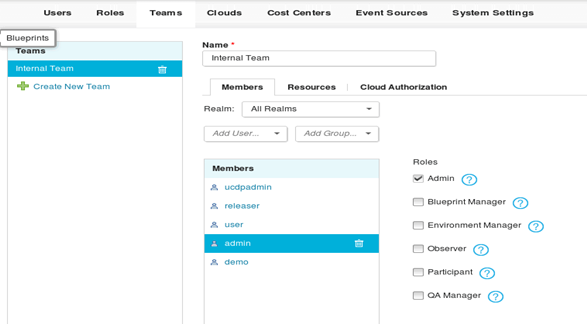
同时把 OpenStack 的 cloud project 也添加到 team 中来,比如下图添加了 2 个 project 进来。
图 6.添加 Cloud project 到 team 中
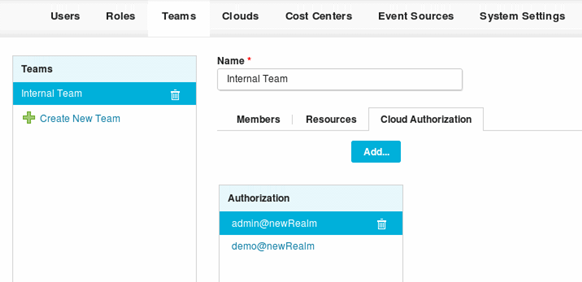
好了,至此 OpenStack 与 UCDwP 的集成完成了,用户可以退出当前用户(ucdpadmin) 然后用 OpenStack 的用户名密码登录 UCDwP,然后选择相应的 Cloud project 来执行作业。
图 7.用 OpenStack 用户登录 UCDwP
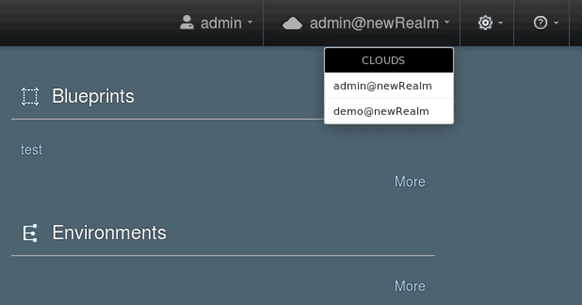
回页首
UCDwP 与 IBM UrbanCode Deploy 集成
UCDwP 与 UCD 的集成相对简单。
点击 Settings - > System Settings, 可以看到以下界面。如果使用 Token 的方式进行认证,用户只要指定 UCD Server 的 URL 以及在 UCD 上创建的 Token,拷贝过来粘贴在这里即可。UCDwP 同时支持使用用户名密码的方式跟 UCD 进行集成,即输入 UCD Server URL, Username, Password 也可以连接成功。
图 8.System Setting
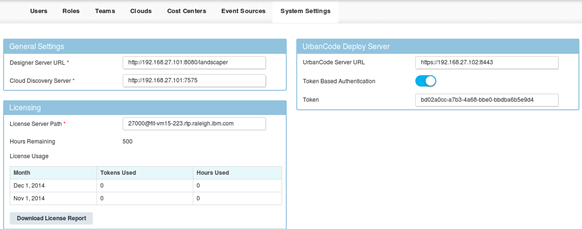
回页首
向 UCD 供应 Blueprint
UCDwP 最核心的功能就是通过云部署的应用环境,在图像或文本编辑器中创建/编辑设计图,然后供应给 UCD 使用,加快应用程序的开发。
首先要创建一个 Blueprint。在 Blueprint 视图里,点击'New...' 按钮,输入名字并选择 Blueprint 类型,空文件就创建好了,同时画面右边的列表列出了构造 Blueprint 需要的组件(比如 Component, Images, Network etc...),用户可以拖拽这些组件到图像编辑器或是文本编辑器来更新设计图。相对来说图像编辑器更加直观一点。
构建一个简单的 Blueprint 需要 Component、Image、Network、Storage、Secutiry 等,拖拽这些元素到图像编辑器里并组合成下面的结构。
图 9.简单的 Blueprint 结构
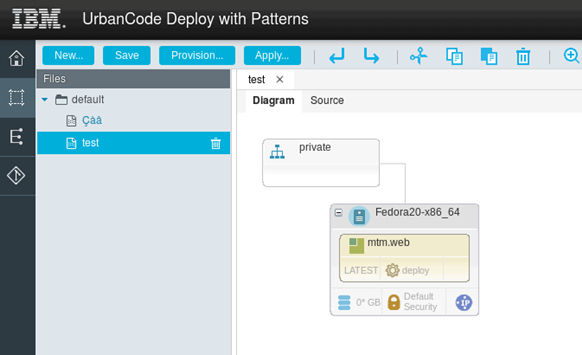
保存设计图,然后点击'Provision..' 按钮,输入相关信息后,点击 Provision, 这样就把 Blueprint 供应到 UCD 中去部署。
图 10.供应 Blueprint
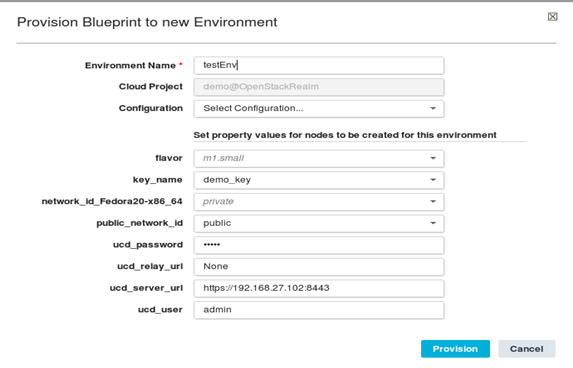
我们可以在 Environment 视图里看到 Provision 的进度和结果。
图 11.Environment 视图
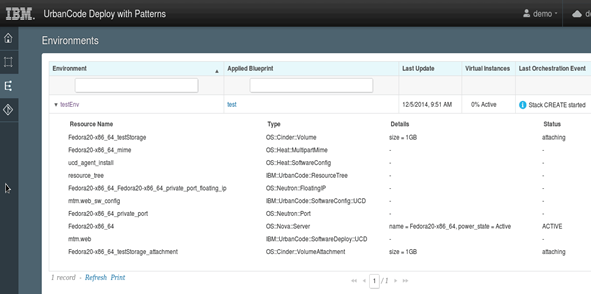
在 UCD 中我们也可以看到正在部署的 Blueprint。
图 12.在 UCD 中部署
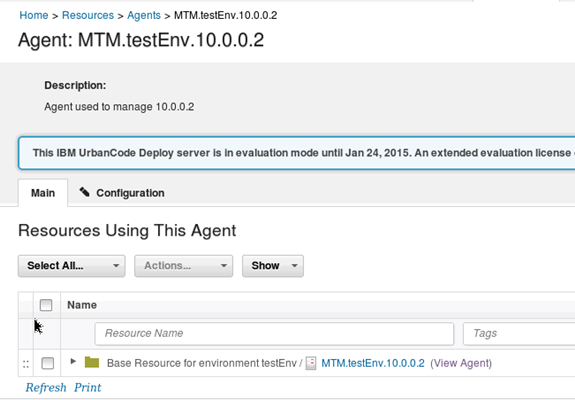
同时我们也可以看到在 OpenStack 上也创建了相应的 instance。
图 13.OpenStack 上新建的 Instance

回页首
结束语
利用 UrbanCode Deploy with Patterns,通过在云中利用 OpenStack 定义的开放式标准实现基础架构自动化来优化持续的交付吞吐量,使用户可以通过改进协作、生命周期管理和云便携性来快速设计、部署和复用环境。










![[HBLOG]公众号](https://www.liuhaihua.cn/img/qrcode_gzh.jpg)

